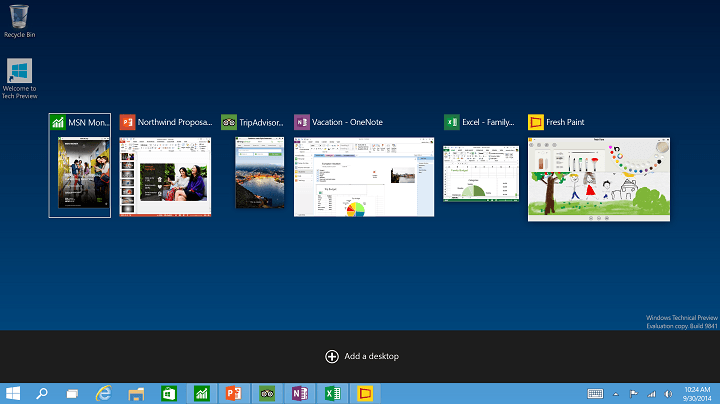
이 소프트웨어는 드라이버를 계속 실행하여 일반적인 컴퓨터 오류 및 하드웨어 오류로부터 안전하게 보호합니다. 간단한 3 단계로 모든 드라이버를 확인하세요.
- DriverFix 다운로드 (확인 된 다운로드 파일).
- 딸깍 하는 소리 스캔 시작 문제가있는 모든 드라이버를 찾습니다.
- 딸깍 하는 소리 드라이버 업데이트 새 버전을 얻고 시스템 오작동을 방지합니다.
- DriverFix가 다운로드되었습니다. 0 이번 달 독자.
바로 가기는 Windows의 필수 부분이며 가장 잘 알려진 바로 가기 중 하나는 아마도 Alt + Tab입니다. 이 바로 가기는 Windows에서 수십 년 동안 사용되어 왔으며 Windows 10에서 약간 변경되었으므로 방법을 살펴 보겠습니다. Alt + Tab Windows 10에서 변경되었습니다.
Alt + Tab 단축키는 오래 전에 도입되었으며 수년에 걸쳐 약간 변경되었습니다. 바로 가기의 핵심 기능은 동일하게 유지되었지만 Windows Vista에서 Windows Flip으로 이름이 변경되었지만 이름이 실제로 따라 잡히지 않아 곧 잊혀졌습니다. 바로 가기가 작동하는 방식은 변경되지 않았으며 Alt 키를 누른 상태에서 Tab 버튼을 탭하면 열려있는 애플리케이션간에 쉽게 전환 할 수 있습니다. 원하는 애플리케이션을 찾으면 키를 놓기 만하면됩니다.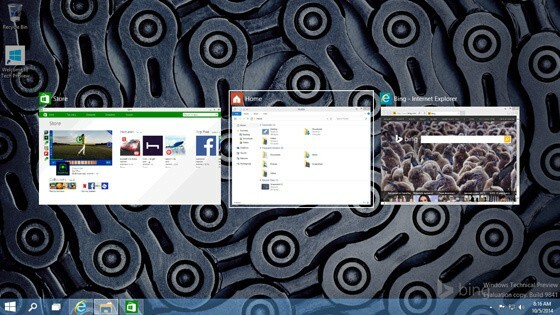
또한 Windows Vista에 새로운 바로 가기 인 Windows Key + Tab이 추가되었습니다. 응용 프로그램을 서로 정렬하고 Tab 버튼을 계속 탭하여 열기간에 전환 할 수 있습니다. 응용 프로그램. 이 기능이 출시되었을 때 인상적으로 보였고 Windows 7에 있었지만 Microsoft는 Windows 8에서 제거하기로 결정했습니다. Windows 8에서는 Windows 키 + 탭 바로 가기가 다른 기능을 가지고있어서 사용하기가 혼란스러워서 Microsoft는 Windows 10으로이를 수정하기로 결정했습니다.
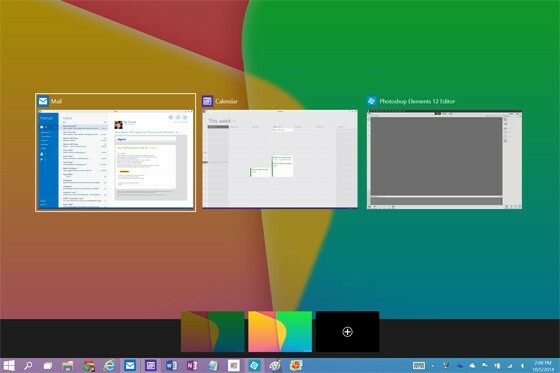
Windows 10에서 Alt + Tab 단축키는 이전과 같이 작동하지만 훨씬 더 큰 축소판을 제공하므로 전환중인 응용 프로그램을 더 잘 볼 수 있습니다. Windows 키 + 탭의 경우이 바로 가기는 열려있는 모든 응용 프로그램을 가져 오지만 동시에 다른 데스크톱으로 전환하거나 Windows 10에서 새 데스크톱을 만들 수 있습니다. 이 바로 가기의 한 가지 좋은 점은 키를 계속 누르고있을 필요가 없으며 한 번만 누르면 가상 데스크톱에 액세스하고 앱을 열 수 있다는 것입니다.


